iMyFone LockWiper
Czy Twój iCloud jest zablokowany przez kogoś innego lub martwisz się, że inni zobaczą informacje o Twoim urządzeniu? LockWiper pomaga usunąć iCloud jednym kliknięciem i szybko utworzyć nowe konto!
W tym artykule odpowiemy na pytania, które możesz chcieć poznać - „jeśli ktoś zaloguje się do mojego iCloud, co zobaczy?” i „Czy zostanę zauważony, jeśli ktoś zaloguje się do mojego Apple ID?”

- Część 1: Co może zobaczyć ktoś, kto zaloguje się do mojego konta iCloud?
- Część 2: Czy ktoś mnie zauważy, jeśli zaloguje się na moje Apple ID?
- Część 3: Jak zdalnie usunąć urządzenia powiązane z Twoim Apple ID?
- Część 4: Jak sprawdzić, gdzie znajduje się Twoje konto iCloud
- Część 5: Jak usunąć konto iCloud z iPhone’a/iPada

- Część 6: Najczęściej zadawane pytania dotyczące logowania do iCloud
Co może zobaczyć ktoś, kto zaloguje się do mojego konta iCloud?
Z wielu powodów mogłeś kiedyś pożyczyć komuś swój Apple ID, choć później możesz zmienić hasło, ale czy to jest w 100% bezpieczne? Możesz się zastanawiać: „Jeśli ktoś ma mój Apple ID, czy może zobaczyć moje wiadomości?”
Oto odpowiedź:
Jeśli ktoś zaloguje się do Twojego Apple ID, będzie mógł mieć większy lub mniejszy wgląd w Twoje dane prywatne . To, co będzie mógł zobaczyć, zależy od tego, czy zaloguje się do Twojego Apple ID przez stronę internetową, czy za pomocą urządzenia Apple.
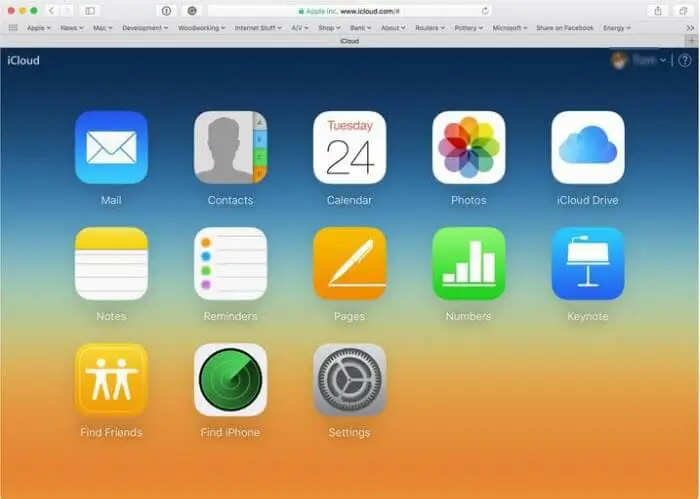
Jeśli ktoś użyje Twojego Apple ID i hasła, aby zalogować się do iCloud, będzie mógł zobaczyć następujące informacje:
1 Twoja poczta
Jeśli korzystasz z usługi iCloud Mail, dostęp do Twoich wiadomości e-mail będzie miała każda osoba znająca Twój Apple ID i hasło.
Każdy, kto zaloguje się na Twoim Apple ID, czy to na stronie iCloud.com, czy na urządzeniu Apple, może czytać wszystkie Twoje wiadomości e-mail i wysyłać wiadomości w Twoim imieniu .
Jest coraz gorzej :
Za pomocą poczty mogą zmienić Twoje hasło do każdego innego konta , które jest z nim powiązane. Następnie mogą zalogować się do Twoich innych kont.
Mianowicie, jeśli ktoś zaloguje się na Twoje Apple ID, będzie miał dostęp do Twoich kont i większości Twoich prywatnych informacji.
2 Łączność
Logując się do swojego konta iCloud, ktoś może uzyskać dostęp do Twojej listy kontaktów. Aby wyświetlić swoje kontakty, każdy, kto ma zarówno Twój Apple ID, jak i hasło, będzie musiał kliknąć Kontakty po zalogowaniu się do iCloud.
To znaczy:
Podając swój Apple ID, ujawniasz również prywatność swoich znajomych i rodziny .
3 Zdjęcia
Po zalogowaniu się do iCloud i kliknięciu ikony Zdjęcia każda osoba znająca Twój Apple ID i hasło będzie mogła uzyskać dostęp do Twoich zdjęć w iCloud .
Oto przykład:
- Każdy, kto zaloguje się na Twoim Apple ID, zarówno w Internecie, jak i na swoim urządzeniu Apple, może przeglądać Mój strumień zdjęć, w którym przechowywane są Twoje najnowsze zdjęcia przez 30 dni.
- Jeśli włączysz Mój strumień zdjęć na dowolnym urządzeniu, zdjęcia zrobione nim w ciągu ostatnich 30 dni zostaną „udostępnione” osobie, która zaloguje się na Twoim Apple ID.
- Jeśli jednak wyłączysz Mój strumień zdjęć i zachowasz zdjęcia w lokalizacji źródłowej, np. w Rolce aparatu, zdjęcia fizycznie przechowywane na Twoim urządzeniu nie będą widoczne, gdy ktoś zaloguje się do Twojego konta iCloud.
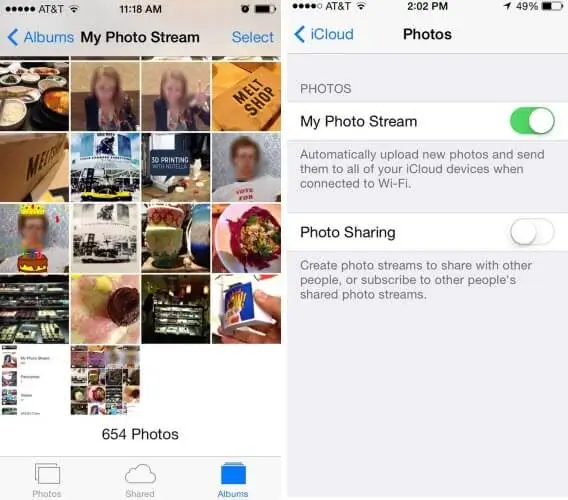
4 Śledź swój ruch
Po zalogowaniu się do iCloud, dana osoba będzie miała dostęp do Find My iPhone. Może to pomóc jej/jemu śledzić Twój ruch .
Wystarczy, że klikniesz opcję Znajdź mój iPhone, wybierzesz opcję Wszystkie urządzenia u góry strony, a następnie klikniesz nazwę urządzenia, które chcesz śledzić.
Find My iPhone daje użytkownikom możliwość zdalnego wymazania iPhone'a. Dlatego ktoś z Twoim Apple ID i hasłem może zdalnie wymazać Twoje urządzenie.
5 Wiadomości iMessage
Jeśli ktoś zaloguje się na Twoje konto Apple ID w sieci, nie będzie mógł zobaczyć ani wysyłać Twoich wiadomości iMessage.
Jeśli jednak korzystasz z urządzenia Apple :
Wszystkie wiadomości iMessage, które wysyłasz i odbierasz, będą wyświetlane na innym urządzeniu, gdy ktoś zaloguje się do Twojego Apple ID. Mogą nawet wysyłać wiadomości iMessage w Twoim imieniu.
6 iCloud Drive/Notatki/Kalendarz/Brelok
Inne rzeczy, które ktoś może zobaczyć po zalogowaniu się do Twojego konta iCloud:
- Kalendarz
- Dokumenty przechowywane na dysku iCloud
- Notatki
- Arkusze kalkulacyjne utworzone online za pomocą funkcji Numbers
- Prezentacje utworzone przy użyciu funkcji Keynote
- Przypomnienia
- Ustawienia iCloud
Można je przeglądać zarówno w Internecie, jak i na urządzeniu Apple.
Co jest gorsze :
Jeśli Twój znajomy lub przyjaciel zaloguje się do Twojego Apple ID przez OS X lub iOS, będzie miał dostęp do Twojego Keychaina. Wszystkie Twoje inne konta w nim przechowywane staną się podatne na ataki.
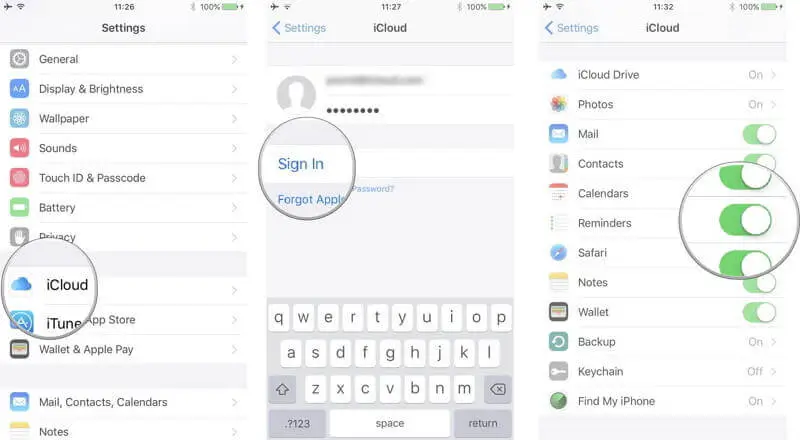
Czy ktoś mnie zauważy, jeśli zaloguje się do mojego konta iCloud przy użyciu mojego Apple ID?
Udostępnianie swojego konta iCloud innym osobom jest bardzo ryzykowne!
Od 2017 roku firma Apple wprowadziła dodatkowe zabezpieczenia, dzięki którym otrzymasz powiadomienie e-mailem, jeśli zalogujesz się przy użyciu swojego Apple ID na nowym urządzeniu.
Jeśli nie masz uprawnień do logowania, możesz usunąć to urządzenie ze swojego Apple ID w iCloud.
Jest jeszcze lepiej:
Jeśli skonfigurowano uwierzytelnianie dwuskładnikowe (2FA), nie będzie możliwe zalogowanie się nieautoryzowanej osoby, chyba że będzie miała ona dostęp do innego urządzenia, które umożliwia weryfikację.
Tylko jeśli ktoś zna Twój Apple ID i hasło, ma dostęp do Twojego urządzenia, które otrzymało kod weryfikacyjny (jeśli skonfigurowałeś uwierzytelnianie dwuskładnikowe) oraz urządzenia, na którym wcześniej się logowałeś, może zalogować się do Twojego iCloud bez Twojej wiedzy.
Jak zdalnie usunąć urządzenia powiązane z Twoim Apple ID?
Możliwe jest usunięcie urządzeń zarejestrowanych z Twoim Apple ID za pośrednictwem iDevice lub online za pośrednictwem iCloud.com. Poniżej przedstawiamy kroki, które należy wykonać:
1 Na urządzeniu iDevice
Nie można wyświetlić listy urządzeń powiązanych z Twoim Apple ID na iPadzie, iPodzie Touch lub iPhonie. Można jednak usunąć powiązane urządzenie.
Aby usunąć iDevice, musisz użyć urządzenia, które chcesz usunąć. Poniżej pokazujemy kroki, które musisz wykonać:
Krok 1: Na swoim urządzeniu iDevice uruchom Ustawienia. Następnie stuknij [ Twoje imię ] > iTunes & App Store .
Krok 2: Kliknij swój identyfikator, a następnie stuknij opcję Wyświetl Apple ID. Twoje urządzenie iDevice może poprosić Cię o podanie hasła Apple ID.
Krok 3: Przewiń w dół do iTunes w sekcji Chmura. Następnie kliknij Usuń to urządzenie.
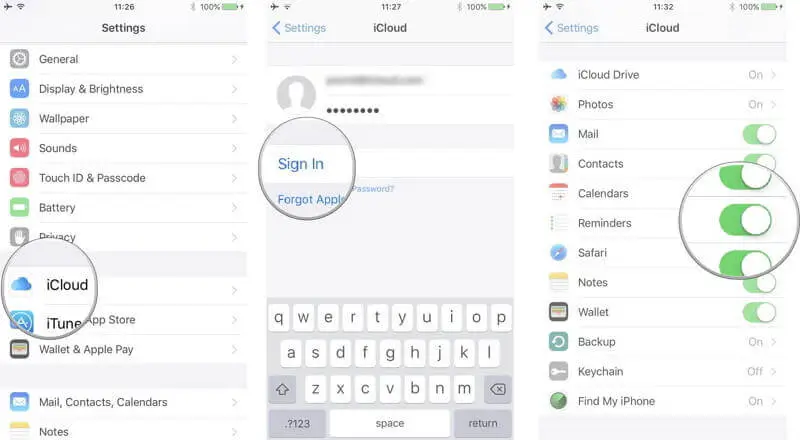
2 Na iCloud.com
Możliwe jest wyświetlenie listy urządzeń powiązanych z Twoim Apple ID na iCloud.com. Możesz również wyświetlić Apple Watche powiązane z Twoim Apple ID na iCloud.com. Wykonaj poniższe kroki:
Notatka
- Urządzenia iDevices muszą działać pod kontrolą systemu iOS 8 lub nowszego.
- Na komputerach Mac powinien być zainstalowany system OS X 10.10 lub nowszy.
- Apple TV powinno być urządzeniem trzeciej generacji lub nowszym.
Krok 1: Odwiedź iCloud.com w przeglądarce internetowej komputera. Użyj swojego Apple ID i hasła, aby się zalogować.
Krok 2: Kliknij Ustawienia , a następnie wybierz Moje urządzenia .
Krok 3: Powinna pojawić się lista urządzeń powiązanych z Twoim Apple ID. Stuknij urządzenie, które chcesz usunąć. Kliknij przycisk Usuń , aby usunąć urządzenie.
Jeśli przycisk usuwania jest niedostępny, kliknij opcję Usuń urządzenie poniżej numeru IMEI lub numeru seryjnego.
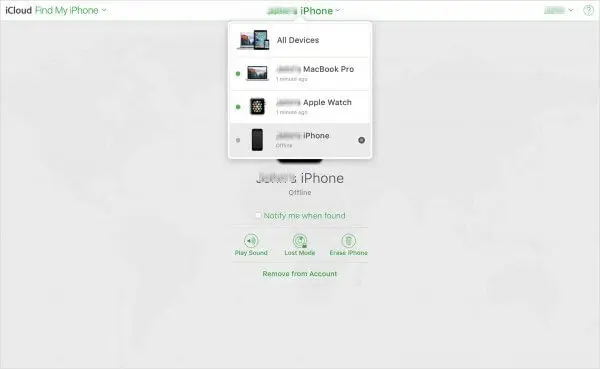
Jak sprawdzić, gdzie znajduje się Twoje konto iCloud
Jeśli jesteś zalogowany do iCloud i chcesz zobaczyć dokładną lokalizację, możesz to zrobić postępując zgodnie z poniższymi instrukcjami.
Jeśli Twoje konto iCloud jest aktywne na Twoim iPhonie lub iPadzie:
Krok 1: Otwórz Ustawienia i kliknij [Twoje imię].
Krok 2: Przewiń w dół i kliknij każde urządzenie, aby zobaczyć więcej informacji
Jeśli masz konto iCloud i jesteś zalogowany do systemu Windows:
Krok 1: Pobierz i zainstaluj iCloud dla Windows na komputerze.
Krok 2: W lewym dolnym rogu kliknij Szczegóły konta , a następnie kliknij Apple ID .
Krok 3: Kliknij każde urządzenie, aby zobaczyć szczegóły.
Jak usunąć konto iCloud z iPhone’a/iPada
Co się stanie, jeśli zalogujesz się na czyjeś konto iCloud na swoim urządzeniu, ale nie będziesz mógł się wylogować, nie znając hasła?
Skorzystaj z profesjonalnego narzędzia do usuwania konta iCloud/Apple ID - iMyFone LockWiper, które pomoże Ci usunąć konto iCloud od byłego lub nieznajomego, uwolnić urządzenie bez żadnych tajemnic, a także zablokować ekran blokady i zablokować MDM.
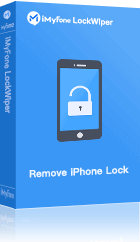
- Usuń iCloud poprzedniego właściciela , skontaktuj się z urządzeniem, nie będzie śledzony.
- Usuń konta iCloud i Apple ID bez hasła iCloud i hasła blokady ekranu.
- Wyłącz czas spędzany przed ekranem i usuń tryb ograniczeń czasowych .
- Obsługuje wszystkie modele iPhone'a i iPada oraz wersje iOS.
Wykonaj te proste kroki, aby szybko usunąć swoje konto iCloud:
Krok 1: Uruchom i zainstaluj LockWiper na swoim komputerze, wybierz tryb Odblokuj kod dostępu Czasu przed ekranem .
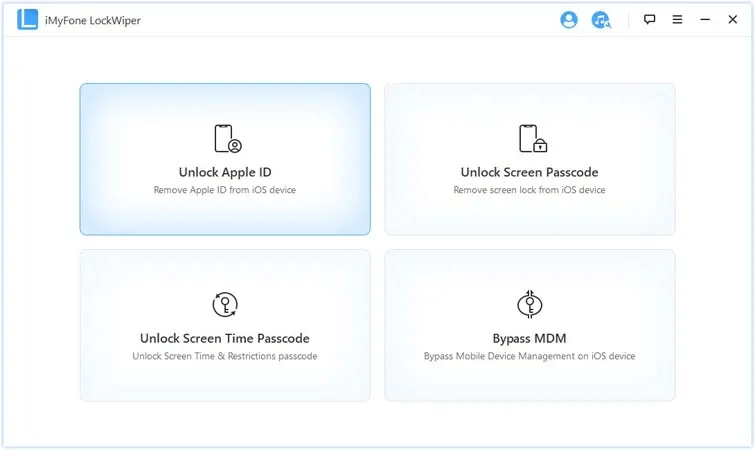
Krok 2: Podłącz iPhone'a/iPada do komputera, zaufaj urządzeniu i kliknij Rozpocznij odblokowanie .
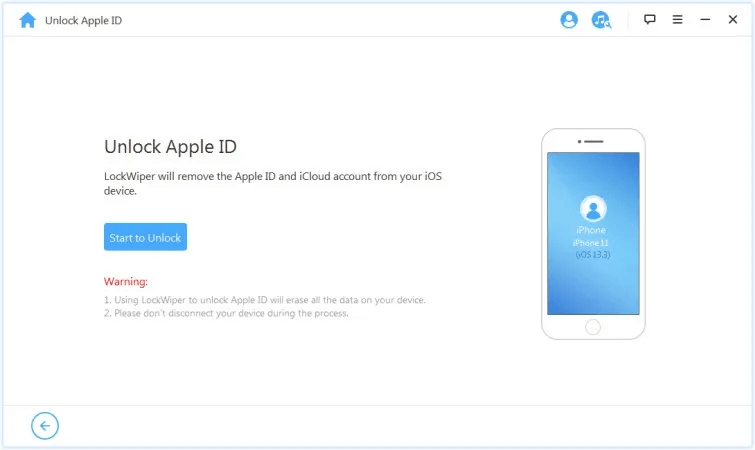
Krok 3: LockWiper w ciągu 5 minut całkowicie usunie identyfikator Apple ID oraz konto iCloud powiązane z Twoim urządzeniem iDevice.
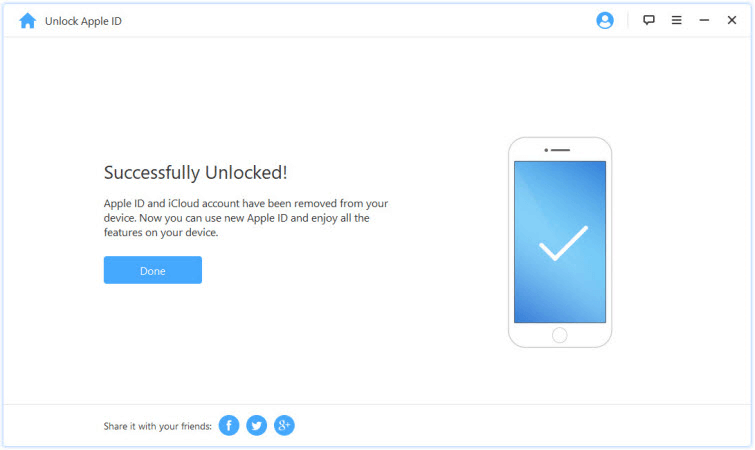
Usuń iCloud za pomocą kilku kliknięć. Możesz pobrać aplikację bezpłatnie już teraz i wypróbować ją.
Najczęściej zadawane pytania dotyczące logowania do iCloud
1 Czy ktoś będzie wiedział, jeśli zaloguję się do jego iCloud?
Ktoś nie będzie wiedział, że tylko jeśli zalogujesz się do tego konta iCloud z przeglądarki lub urządzenia, właściciel iCloud „zaufał”. Ponownie, musisz znać hasło do konta iCloud.
W przeciwnym wypadku, jeśli właściciel nie włączył opcji „Zaufane” w przeglądarce lub urządzeniu, będzie wiedział, gdy zalogujesz się do jego iCloud.
2 Czy możesz zobaczyć, jakie urządzenia korzystają z Twojego iCloud?
Tak, możesz zobaczyć wszystkie urządzenia korzystające z iCloud. Aby je sprawdzić:
- Otwórz iTunes i zaloguj się za pomocą swojego „Apple ID”.
- Następnie sprawdź górną część okna iTunes i wybierz Konto > Wyświetl moje konto .
- Następnie wprowadź hasło do swojego konta iCloud i kliknij opcję Wyświetl konto .
- Następnie przewiń do „iTunes” w sekcji iCloud i kliknij kartę „Zarządzaj urządzeniami”.
- Jeśli Twoim zmartwieniem było „Co mogę zobaczyć, logując się do iCloud?” W tym momencie możesz zobaczyć wszystkie informacje o swoich powiązanych urządzeniach. Możesz zobaczyć datę, kiedy urządzenie jest powiązane z Twoim Apple ID, a nawet śledzić liczbę pozostałych dni.
3 Czy można zalogować się do czyjegoś iCloud bez jego wiedzy?
Tak , jeśli funkcja uwierzytelniania dwuskładnikowego jest wyłączona.
A nie , jeśli funkcja uwierzytelniania dwuskładnikowego jest włączona.
4 Czy ktoś może zobaczyć moje wiadomości tekstowe przesyłane przez iCloud?
Tak! Dostępność narzędzi monitorujących ułatwia każdemu logowanie się do iCloud w celu sprawdzenia wiadomości tekstowych i innych działań online. Mogą oni korzystać z łatwo dostępnych informacji w otwartej sieci lub zgadywać informacje o Tobie.
5 Czy Apple powiadamia Cię o podejrzanej aktywności?
Apple nie powiadamia Cię o podejrzanej aktywności, ale powiadomi Cię pocztą elektroniczną za każdym razem, gdy system wykryje logowanie z urządzenia, którego nigdy wcześniej nie używałeś do logowania się na swoje konto.
Następnie powiadamia Cię o konieczności podjęcia działania, jeśli to nie Ty się zalogowałeś. Wiadomość e-mail będzie zawierać dokładne urządzenie, na którym się zalogowano, godzinę logowania i lokalizację.
- Jeśli więc to nie Ty się zalogowałeś, Apple daje Ci szansę na podjęcie działania.
- W przeciwnym wypadku zignorujesz wiadomość, jeśli to Ty zalogowałeś się przy użyciu innego urządzenia.
Wniosek
Chodzi o to, co może zobaczyć ktoś, kto ma Twój Apple ID. Mam nadzieję, że znajdziesz odpowiedzi na swoje pytania i pomoże Ci to rozwiązać problem innych osób logujących się do Twojego iCloud. Jeśli Twój iCloud jest zablokowany i nie możesz się zalogować, pobierz teraz bezpłatnie iMyFone LockWiper, aby odblokować go jednym kliknięciem!
